- 1|_0_Git 定义
- 2|_0_Git 与 SVN 区别
- 3|_0_Git安装
- 4|_0_Git基本命令
- 在当前目录新建一个 Git 代码库
git init
# 新建一个目录,将其初始化为 Git 代码库
git init [project-name]
# 下载一个项目和它的整个代码历史
git clone [url] - 添加指定文件到暂存区
git add [file1] [file2] …
# 添加指定目录到暂存区,包括子目录
git add [dir]
# 添加当前目录的所有文件到暂存区
git add .
# 删除工作区文件,并且将这次删除放入暂存区
git rm [file1] [file2] …
# 停止追踪指定文件,但该文件会保留在工作区
git rm —cached [file]
# 改名文件,并且将这个改名放入暂存区
git mv [file-original] [file-renamed] - 列出所有本地分支
git branch
# 列出所有远程分支
git branch -r
# 列出所有本地分支和远程分支
git branch -a
# 新建一个分支,但依然停留在当前分支
git branch [branch-name]
# 新建一个分支,并切换到该分支
git checkout -b [branch]
# 新建一个分支,指向指定 commit
git branch [branch] [commit]
# 新建一个分支,与指定的远程分支建立追踪关系
git branch —track [branch] [remote-branch]
# 切换到指定分支,并更新工作区
git checkout [branch-name]
# 建立追踪关系,在现有分支与指定的远程分支之间
git branch —set-upstream [branch] [remote-branch]
# 合并指定分支到当前分支
git merge [branch]
# 选择一个 commit,合并进当前分支
git cherry-pick [commit]
# 删除分支
git branch -d [branch-name]
# 删除远程分支
git push origin —delete
git branch -dr - 显示有变更的文件
git status
# 显示当前分支的版本历史
git log
git log —pretty=oneline # 使用不同于默认格式的方式展示提交历史
git log —online # 简洁展示历史
git log —oneline —all # 分支所有呈现
git log —stat # 显示 commit 历史,以及每次 commit 发生变更的文件交
git log -p [file] # 显示指定文件相关的每一次 diff
git log -p -2 # 展示最近的两次提交
git log -n4 —online # 看最近的历史消息
git branch -v # 看本地有多少分支
git checkout -b dashu 223343232 # 分支 , 修改分支
# 显示暂存区和工作区的差异
git diff
# 显示暂存区和上一个 commit 的差异
git diff —cached []
# 显示工作区与当前分支最新 commit 之间的差异
git diff HEAD
# 显示两次提交之间的差异/两个分支的比较
git diff [first-branch]…[second-branch]
git diff test master # 本地和本地
git diff test origin/test # 本地和远程
# 显示某次提交的元数据和内容变化
git show [commit]
# 显示某次提交发生变化的文件
git show —name-only [commit]
# 显示某次提交时,某个文件的内容
git show [commit]:[filename]
# 显示当前分支的最近几次提交
git reflog - 下载远程仓库的所有变动
git fetch [remote]
# 显示所有远程仓库
git remote -v
# 显示某个远程仓库的信息
git remote show [remote]
# 增加一个新的远程仓库,并命名
git remote add [shortname] [url]
# 取回远程仓库的变化,并与本地分支合并
git pull [remote] [branch]
# 上传本地指定分支到远程仓库
git push [remote] [branch]
# 强行推送当前分支到远程仓库,即使有冲突
git push [remote] —force
# 推送所有分支到远程仓库
git push [remote] —all
git:代码管理工具
使用方法;
git创建仓库:
git init
$ git add *.c
$ git add README
$ git commit -m ‘初始化项目版本’ (windows使用双引号,Linux单引号)
git clone
eg: $ git clone git://github.com/schacon/grit.git mygrit
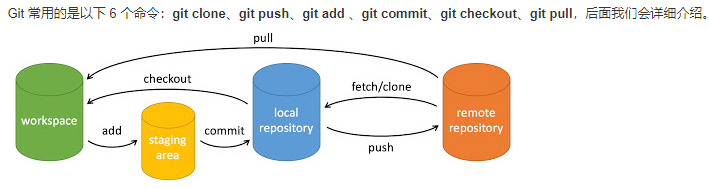
Git 远程仓库
eg: 以GitHub为例:首先需要添加远程库
git remote add [shortname] [url]
生成ssh key
$ ssh-keygen -t rsa -C “fanx@example.com”
后面的 your_email@youremail.com 改为你在 Github 上注册的邮箱,之后会要求确认路径和输入密码,我们这使用默认的一路回车就行。
成功的话会在 ~/ 下生成 .ssh 文件夹,进去,打开 id_rsa.pub,复制里面的 key。
https://www.runoob.com/git/git-gitee.html
1|_0_Git 定义
Git 是一个开源的分布式版本控制系统,用于敏捷高效地处理任何或小或大的项目。
Git 与常用的版本控制工具 CVS, Subversion 等不同,它采用了分布式版本库的方式,不必服务器端软件支持。
2|_0_Git 与 SVN 区别
1、Git 是分布式的,SVN 不是:这是 Git 和其它非分布式的版本控制系统,例如 SVN,CVS 等,最核心的区别。
2、Git 把内容按元数据方式存储,而 SVN 是按文件:所有的资源控制系统都是把文件的元信息隐藏在一个类似 .svn、.cvs 等的文件夹里。
3、Git 分支和 SVN 的分支不同:分支在 SVN 中一点都不特别,其实它就是版本库中的另外一个目录。
4、Git 没有一个全局的版本号,而 SVN 有:目前为止这是跟 SVN 相比 Git 缺少的最大的一个特征。
5、Git 的内容完整性要优于 SVN:Git 的内容存储使用的是 SHA-1 哈希算法。这能确保代码内容的完整性,确保在遇到磁盘故障和网络问题时降低对版本库的破坏。
3|_0_Git安装
Git的安装就各取所需了,看各自是在什么平台上使用。如果是在windows系统操作的话,在该地址下载exe文件:https://gitforwindows.org/,安装即可。
安装成功后,就可以使用命令行的git工具(已经自带了ssh客户端)了,另外还有一个图形界面的 Git 项目管理工具。
在开始菜单里找到”Git”->”Git Bash”,会弹出Git命令窗口,你可以在该窗口进行Git操作。
4|_0_Git基本命令
4|1新建代码库
在当前目录新建一个 Git 代码库
git init
# 新建一个目录,将其初始化为 Git 代码库
git init [project-name]
# 下载一个项目和它的整个代码历史
git clone [url]
4|2配置文件
Git的设置文件为.gitconfig,它可以在用户主目录下(全局配置),也可以在项目目录下(项目配置)。
# 显示当前的 Git 配置
git config —list
# 编辑 Git 配置文件
git config -e [—global]
# 设置提交代码时的用户信息
git config [—global] user.name “[name]”
git config [—global] user.email “[email address]”
4|3增加/删除文件
添加指定文件到暂存区
git add [file1] [file2] …
# 添加指定目录到暂存区,包括子目录
git add [dir]
# 添加当前目录的所有文件到暂存区
git add .
# 删除工作区文件,并且将这次删除放入暂存区
git rm [file1] [file2] …
# 停止追踪指定文件,但该文件会保留在工作区
git rm —cached [file]
# 改名文件,并且将这个改名放入暂存区
git mv [file-original] [file-renamed]
代码提交
# 提交暂存区到仓库区
git commit -m [message]
# 提交暂存区的指定文件到仓库区
git commit [file1] [file2] … -m [message]
# 提交工作区自上次 commit 之后的变化,直接到仓库区
git commit -a
# 提交时显示所有 diff 信息
git commit -v
# 使用一次新的 commit,替代上一次提交
# 如果代码没有任何新变化,则用来改写上一次 commit 的提交信息
git commit —amend -m [message]
# 重做上一次 commit,并包括指定文件的新变化
git commit —amend …

